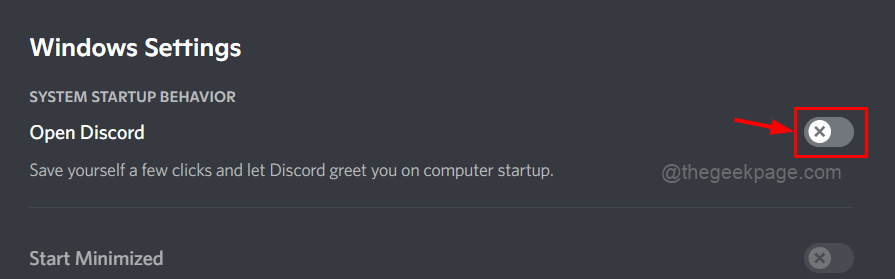Holocure je komunitou vyvinutá hra, takže Windows 11 ji může označit jako nebezpečnou.
- Tato videohra má velkou a prosperující online komunitu.
- V současné době je k dispozici pouze pro Windows.
- Pokud narazíte na tyto problémy, nebojte se, jsou opravitelné.
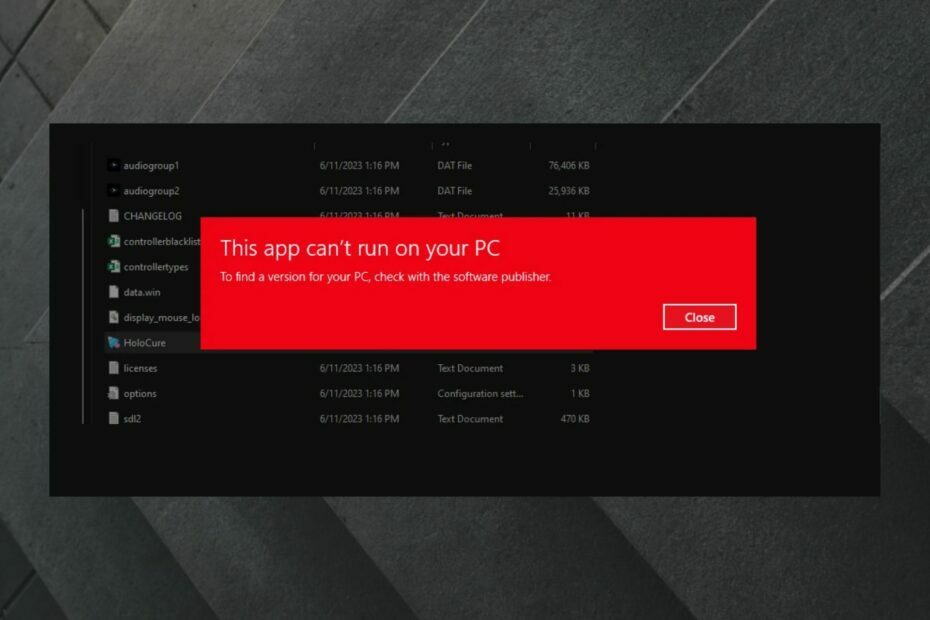
XINSTALUJTE KLIKNUTÍM NA STAŽENÍ SOUBORU
- Stáhněte si Restoro PC Repair Tool který přichází s patentovanými technologiemi (patent k dispozici tady).
- Klikněte Začni skenovat najít problémy se systémem Windows, které by mohly způsobovat problémy s počítačem.
- Klikněte Opravit vše opravit problémy ovlivňující zabezpečení a výkon vašeho počítače.
- Restoro byl stažen uživatelem 0 čtenáři tento měsíc.
Pokud máte rádi videohry, možná jste o tom slyšeli
láskyplně holocure, bezplatná hra vyvinutá fanoušky Hololive. Je inspirován jinými podobnými populárními hrami, jako jsou Vampire Survivors a Magic Survival.Videohra je tak populární, že má své vlastní vlákno Reddit s více než 20 000 členy a její přístupná hratelnost z ní udělala jednu z nejpopulárnějších bezplatných videoher na Windows.
A ano, je to tak, Holocure v současné době běží pouze na Windows, ale mluví se o rozšíření hry na další zařízení a systémy.
Zdá se však, že někteří uživatelé nemohou hrát hru na Windows 11. Především to nemohou otevřít. Uživatel Reddit narazil na tento problém při pokusu o jeho otevření.
Nelze spustit ve Windows 11
podle u/EngineeringMountain6 v holokura
Musel jsem obnovit svůj počítač z výroby a nainstaloval Windows 11 místo Windows 10 a teď nemůžu vůbec spustit Holocure. Místo toho se objeví toto.
Pokud Holocure nefunguje na Windows 11, nebojte se, existuje oprava
Uživatel musel upgradovat z Windows 10 na Windows 11 a když se pokusil hru otevřít, systém ji nemohl otevřít.
U Windows 11 je to běžný problém. Někdy nefungují ani aplikace pro Windows 11, když upgradujete na Windows 11. Videohry jsou tedy k těmto problémům mnohem náchylnější.
Takže prvním řešením by bylo odinstalovat hru, nainstalovat ji znovu a zjistit, zda to funguje. Další jednoduchý trik je aktualizujte svůj Windows 11 na nejnovější verzi.
A nakonec v případě jednoduchých oprav. Zkuste restartovat systém. Někdy stačí restart a vše poběží zase hladce.
Pokud ale žádné z těchto řešení nefunguje, musíme být konkrétnější.
Pokud aplikaci nelze na vašem počítači spustit, přestože splňujete její systémové požadavky, musí ve vašem systému Windows chybět některé důležité soubory.
Windows 11 může blokovat nebezpečný software
Holocure je hra vyvinutá komunitou hráčů, takže to není oficiální hra. V tomto případě jej může Windows 11 označit jako nebezpečný software, který může poškodit váš počítač.
Když se to stane, nebudete mít přístup k aplikaci označené tímto způsobem.
Zde je to, co musíte udělat.
- OTEVŘENO Nastavení a jít do Ochrana osobních údajů a zabezpečení.
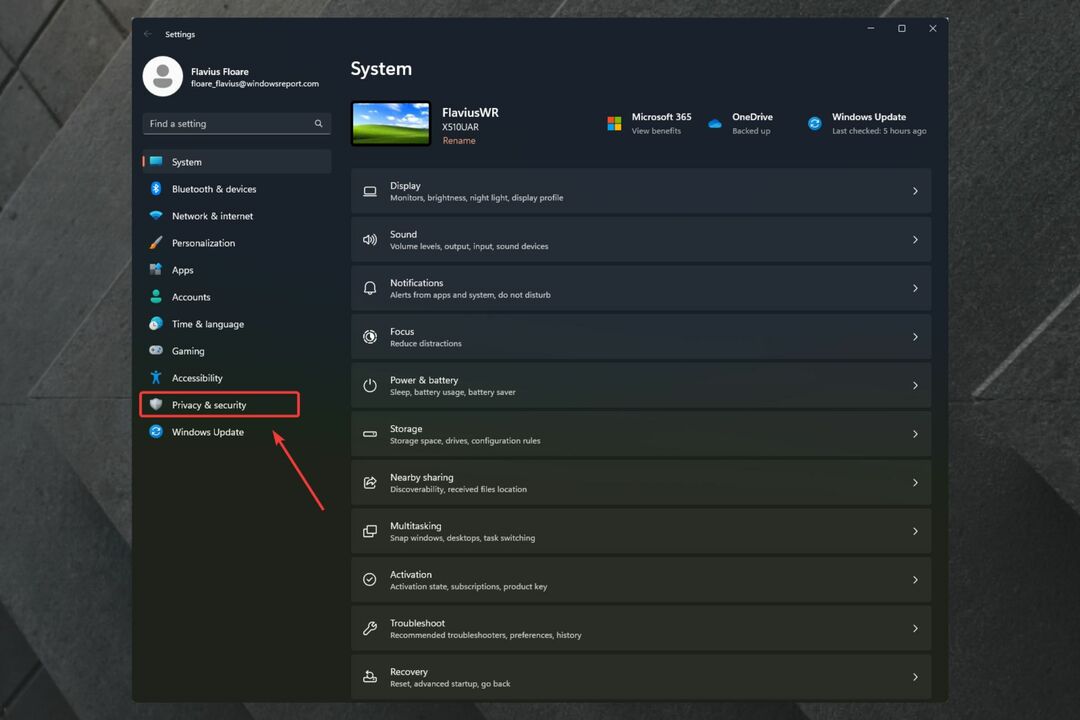
- V Ochrana osobních údajů a zabezpečení jít do Zabezpečení systému Windows podokno.

- Až tam budete, klikněte na Otevřete Zabezpečení systému Windows.
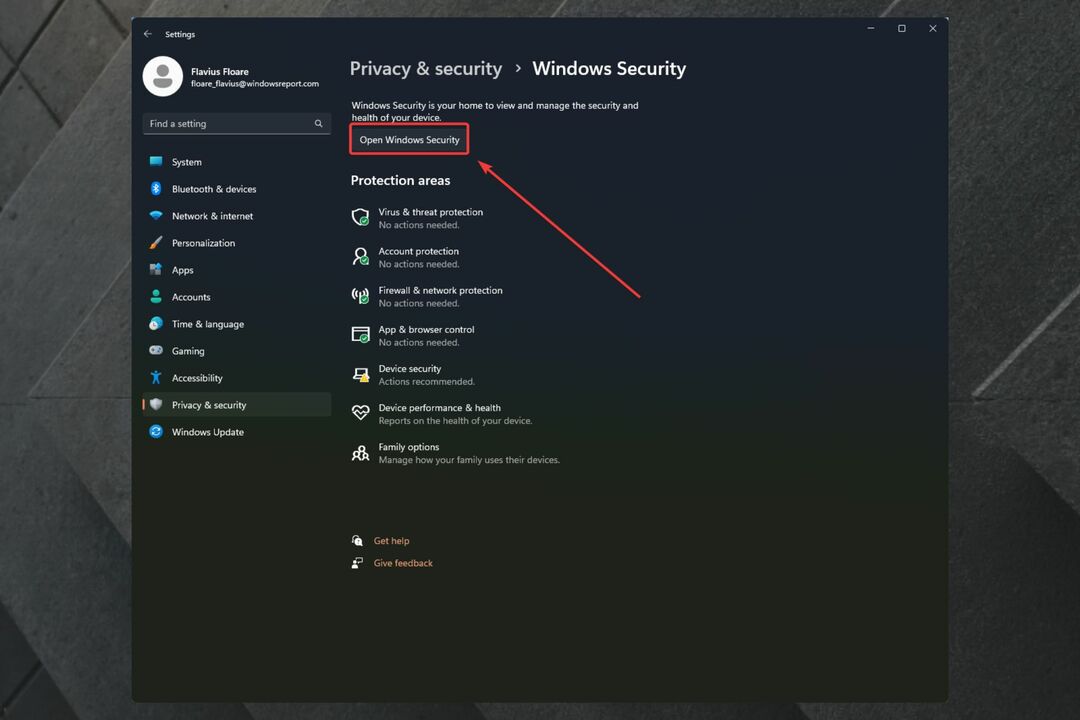
- Když Zabezpečení systému Windows otevře se okno, přejděte na Ovládání aplikací a prohlížeče.
- Odtud klikněte na Nastavení ochrany na základě reputace.
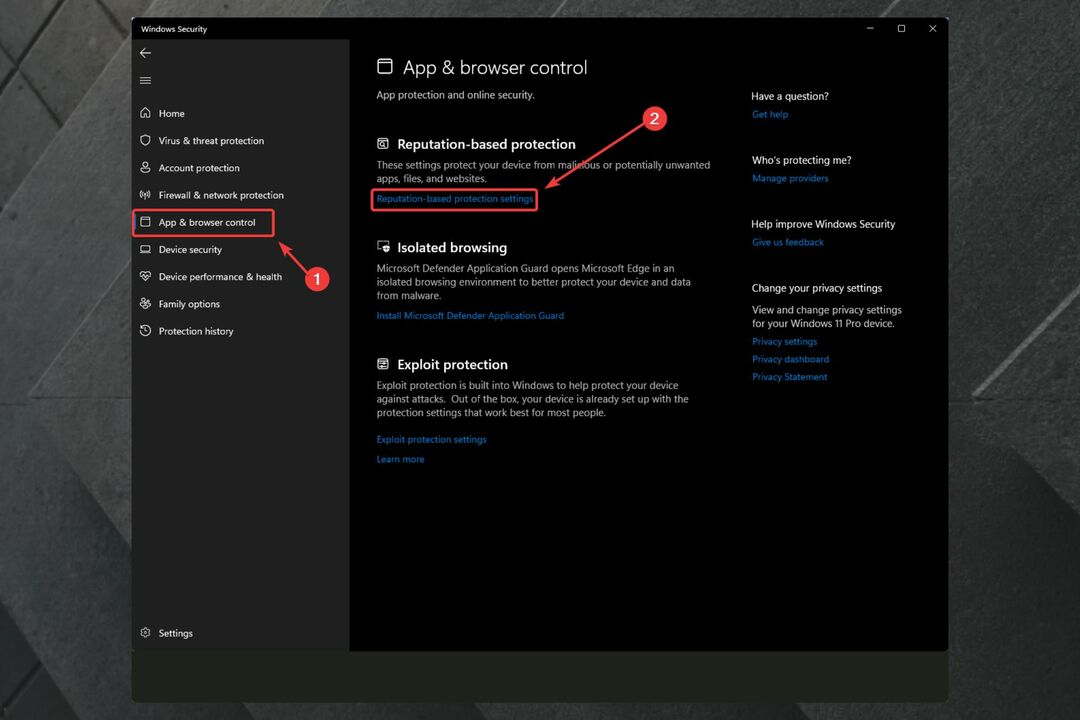
- Vypnout Zkontrolujte aplikace a soubory.
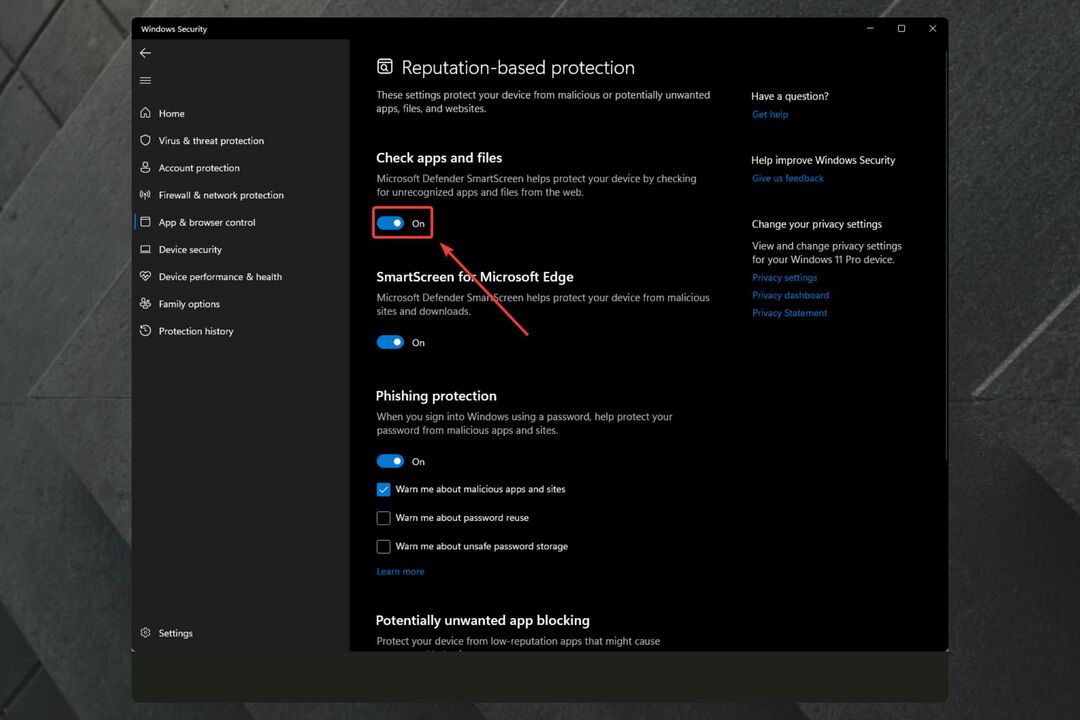
- Spusťte Holocure a zjistěte, zda to funguje.
Holocure nefunguje na Windows 11, protože OS může postrádat některé redistribuovatelné Visual C++
Toto je běžný problém při upgradu ze starších verzí Windows na Windows 11. V procesu upgradu se některé soubory ztratí a je třeba je znovu nainstalovat, aby některé aplikace správně fungovaly.
Redistribuovatelné položky Visual C++ jsou velmi důležité, pokud jde o bezproblémové fungování videoher v systému Windows 11, takže se ujistěte, že je máte nainstalované v počítači.
Zde je to, co musíte udělat.
- Přejděte na redistribuovatelný seznam Microsoft Visual C++.
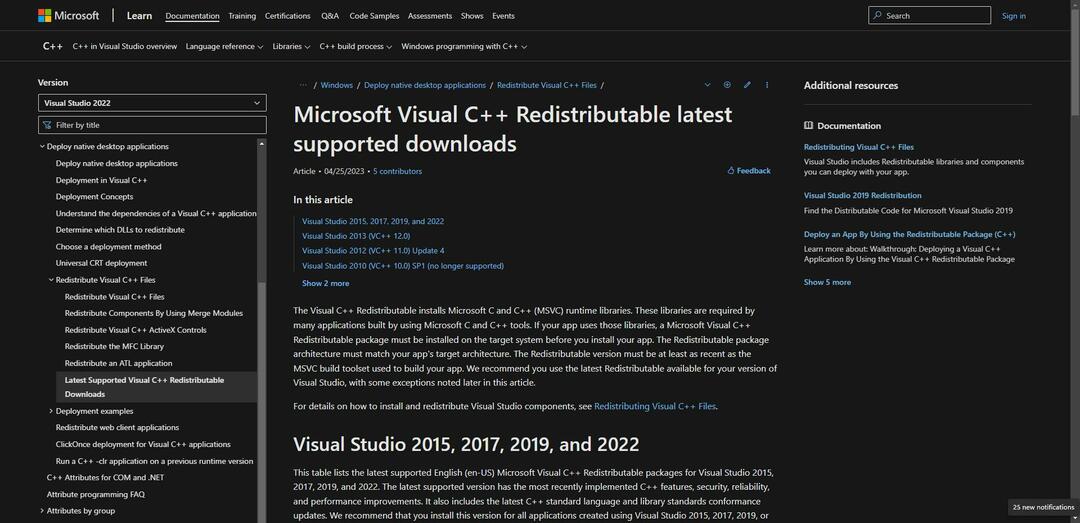
- Stáhněte si nejnovější verze x64 a nainstalujte jej.
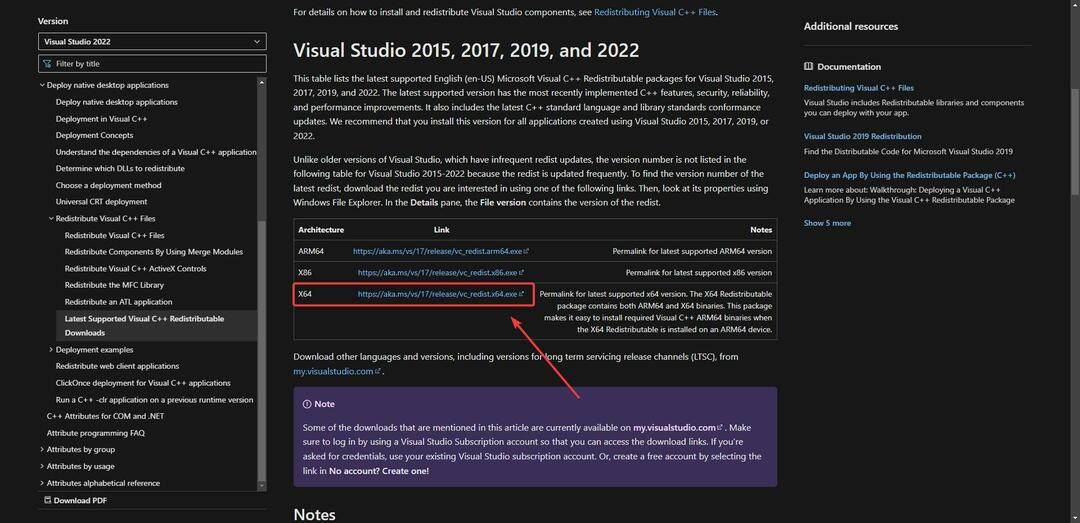
- Po instalaci restartujte počítač a zjistěte, zda Holocure funguje.
Toto jsou dvě konkrétní řešení, která mohou vyřešit problém, že holocure nefunguje na vašem Windows 11. Pokud jeden nefunguje, zkuste druhý a zjistěte, zda funguje.
Je také velmi důležité udržovat váš Windows 11 neustále aktualizovaný, protože to může způsobit nejrůznější problémy s kompatibilitou. Včetně tohoto.
Pokud pro vás některé z řešení fungovalo, dejte nám vědět v sekci komentářů níže.
Stále máte problémy? Opravte je pomocí tohoto nástroje:
SPONZOROVÁNO
Pokud výše uvedené rady váš problém nevyřešily, váš počítač může mít hlubší problémy se systémem Windows. Doporučujeme stažení tohoto nástroje pro opravu počítače (hodnoceno jako skvělé na TrustPilot.com), abyste je mohli snadno řešit. Po instalaci stačí kliknout na Začni skenovat tlačítko a poté stiskněte Opravit vše.